Rezultate căutare Suport Helpdesk HP®
În cazul în care BIOS-ul de pe laptop-ul este deteriorat, computerul poate să apară una sau mai multe dintre următoarele simptome:
Pe computer, un mesaj este afișat pe BIOS CERERE DE EROARE 501 eroare.
Calculatorul se oprește la un ecran negru sau gol și nu trece la opțiunile de descărcare, cum ar fi ecranele de BIOS Setup Utility, echipament de diagnostic sau de recuperare a sistemului.
Calculatorul nu va porni, iar indicatorul Caps Lock sau Num Lock clipește de două ori, și emite un semnal sonor de calculator.
Calculatorul este pornit, de exemplu, rotirea ventilatorului, dar display încorporat sau un monitor extern nu afișează o imagine, iar sistemul de operare nu pornește.
În cazul în care computerul are oricare dintre aceste simptome, iar sistemul de operare nu pornește, efectuați o recuperare BIOS.
Multe modele de laptopuri HP au o funcție de BIOS de recuperare în caz de dezastru, care vă permite să preluați și să instalați cea mai recentă versiune de lucru a BIOS-ului de pe hard disk. Funcția de salvare BIOS-ului este integrat în BIOS și este proiectat să funcționeze în cazul unei erori de sistem fatală.
Notă.
Dacă știți că partiția hard disk a fost șters sau nu este disponibil, du-te la pasul următor pentru a descărca un fișier de înlocuire BIOS.
Pe notebook-ul este oprit, apăsați simultan o tastă cu Windows & B logo-ul.
Notă.
La modelele mai noi laptop-uri ar putea fi necesar să apăsați și mențineți apăsată tasta siglă Windows și apăsați V.
În timp ce țineți aceste butoane, apăsați pe butonul de alimentare de calculator timp de 2-3 secunde, apoi eliberați butonul de alimentare, dar continuă să țineți apăsată tasta Windows și B sau V până când apare ecranul de actualizare BIOS apare, sau când auzi un semnal sonor (de obicei 8 semnale).
Afișează ecranul HP BIOS Update și începe automat actualizarea BIOS. Procesul poate dura câteva minute, poate fi de asemenea distribuite altor semnale audio.
Dacă este afișat ecranul HP BIOS Update. repetați pașii anteriori. Dacă problema persistă după repetarea toți pașii, du-te la pasul următor pentru a descărca un fișier de înlocuire BIOS.
Dacă indicatorul luminos de alimentare se stinge. laptop-ul se stinge, pentru că butonul de alimentare a fost apăsat prea mult timp. Repetați pașii anteriori, asigurându-vă că pentru a apăsat butonul de alimentare pentru a nu mai mult de 2-3 secunde.
Fig. Ecranul HP BIOS Update
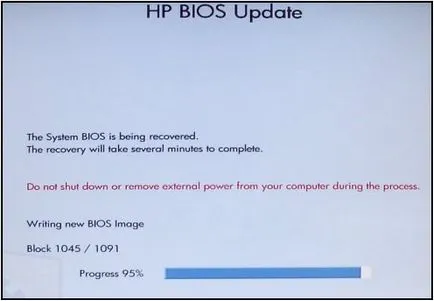
Faceți clic pe Start butonul Continuare. pentru a reporni imediat laptop, sau notebook-va reporni automat când expiră temporizatorul.
Fig. Făcând clic pe "Continue Start"
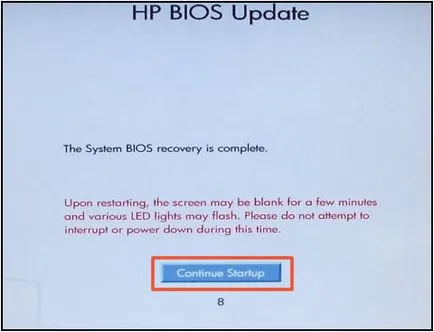
După repornirea notebook-ul, apăsați tasta Enter pentru a continua.
Notă.
În cazul în care laptop-ul este în mod constant afișat pe restaurarea BIOS-ului, navigați la HP BIOS selectat aplicație este deteriorat sau lipsește pentru depanare.
Dacă, după ce reporniți Windows afișează un mesaj care indică faptul că laptop-ul a fost oprit incorect, sau că problema a fost descoperit cu sarcina, urmați instrucțiunile de pe ecran.
Este posibil acum pentru a intra în meniul de BIOS sau de a rula pe Windows.
În cazul în care HP_TOOLS (Windows 7) sau secțiunea UEFI (Windows 10, 8) de pe hard disk-ul a fost eliminat, sau funcția de recuperare a BIOS-ului de urgență nu rezolvă problema, descărcați fișierul de înlocuire BIOS.
Pentru a efectua acest pas, aveți nevoie de un alt calculator bun cu o conexiune activă la Internet.
Introduceți numărul de model laptop-ul, care nu este încărcat în Introduceți numele produsului HP, numărul de produs sau numărul de serie. de exemplu, HP ProBook 645. și apoi apăsați pe butonul de căutare.
Dacă vedeți o listă de numere de model, selectați din lista numărul modelului.
Notă.
De obicei, numărul de model de laptop este situat pe o etichetă în partea de jos a notebook-ului. Pentru mai multe informații privind găsirea numărul modelului cm. În documentul Cum de a găsi numărul de model sau un produs numărul?.
Asigurați-vă că detectarea sistemului de operare de pe pagina cu rezultatele căutării și drivere, sunt corecte. Dacă este necesar, faceți clic pe butonul Modificare. selectați sistemul de operare și versiunea, și apoi faceți clic pe Modifica.
Apăsați butonul BIOS.
Apăsați de descărcare de lângă fișierul de actualizare BIOS și salvați fișierul pe computer după ce descărcarea este completă.
Asigurați-vă că locația amintit pentru a salva fișierul.
În cazul în care există mai multe fișiere BIOS, faceți clic pe butonul Descărcare din fața ultima dată a unui fișier sau cel pe care îl doriți (dacă fișierul special BIOS a fost recomandat pentru a restaura sistemul).
Utilizarea programului de actualizare și de recuperare (BIOS Update și de recuperare) pentru a crea o unitate flash de recuperare a BIOS-ului.
Pentru a efectua acest pas, aveți nevoie de un gol USB-drive. Flash drive nu trebuie să fie boot-abil.